Halo sobat tekno, pada artikel ini Teknoapp.id akan membagikan tutorial bagaimana cara mematikan obrolan di Facebook lite.
Facebook, siapa sih yang tidak kenal dengan salah satu media sosial ternama asal Amerika ini. Pada masanya Facebook menjadi rajanya media sosial bahkan dengan itu Facebook sampai mengakuisisi beberapa perusahaan lain seperti WhatsApp, Beluga (Messenger), Onavo, Beluga juga Instagram.
Dengan kesuskesannya itu Facebook berbaik hati memberikan opsi pada pengguna yang merasa terlalu berat untuk mendownload aplikasi Facebook dengan opsi Facebook Lite yang lebih ramah memori penyimpanan.
Tapi bukan hanya itu saja keunggulan dari Facebook Lite, karena ada kelebihan tersendiri yang diberikan yaitu fitur untuk mematikan obrolan dan lain-lain, oke langsung aja simak cara-caranya.
Cara Mematikan Obrolan di Facebook Lite
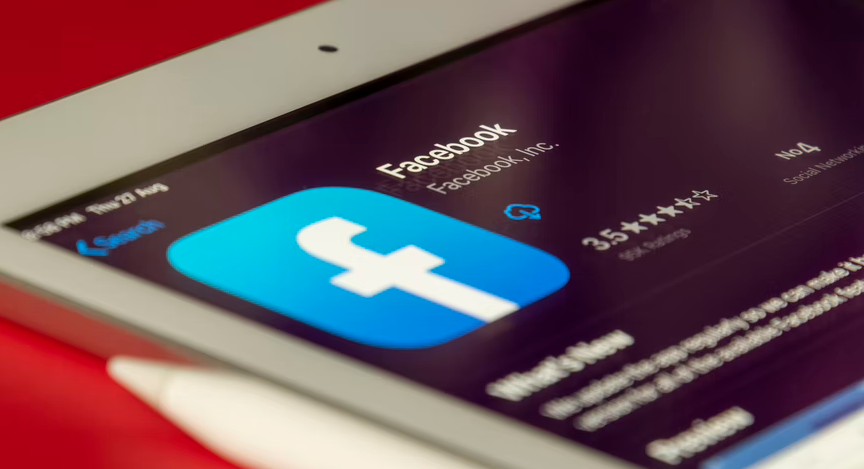
Ada beberapa 3 alternatif cara mematikan obrolan di facebook lite yang dapat kamu lakukan, berikut ini ulasannya:
1. Cara Mematikan Obrolan di Facebook Lite Melalui Menu Pengaturan
Pada menu Facebook Lite sudah terdapat fitur untuk kamu yang ingin mematikan obrolan. Hal ini juga menjadi salah satu kelebihan yang tidak bisa dilakukan di aplikasi Facebook versi aslinya. Berikut langkah-langkah cara mematikan obrolan di facebook lite melalui menu pengaturan:
- Buka terlebih dahulu aplikasi Facebook Lite kamu ya.
- Jika belum memilikinya maka download dan install dulu dari PLayStore
- Jika sudah, maka Langkah selanjutnya buka aplikasinya
- Lalu login ke akun Facebook kamu, seperti biasa masukkan username dan Password kamu
- Lalu tekan tombol Log In
- Setelah masuk ke akun facebook kamu, maka Langkah selanjutnya adalah masuk ke menu pengaturan yang ada di pojok kanan atas
- Lalu geser layer sedikit ke bawah
- Klik pada menu Status Aktif
- Klik tanda centang warna hijau disamping nama dan profil kamu
- Berikan tanda centang pada opsi Matikan Obrolan
- Tutup Kembali menu pengaturan
- Dan selamat Status Obrolan kamu berhasil dimatikan
2. Cara Mematikan Obrolan di Facebook Lite dengan Keluar dari Aplikasi Messenger
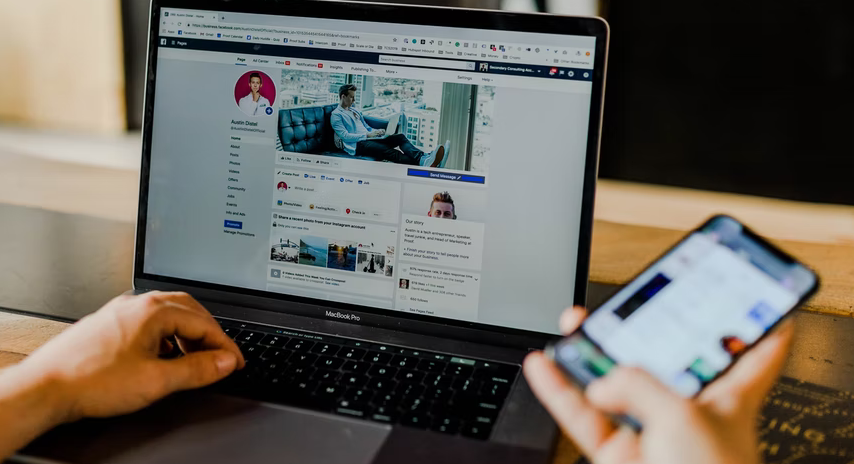
Cara berikut ini bisa kamu lakukan dengan terlebih dahulu mendownload aplikasi Messenger di Play Store ya. Aplikasi dari Facebook ini dibuat khusus untuk membuka pesan yang ada di Facebook kamu tanpa harus membuka aplikasi Facebook. Jadi langsung saja ini cara mematikan obrolan di facebook lite dengan keluar dari Aplikasi Messenger:
- Pastikan kamu sudah mengunduh aplikasi Messengernya di Google Play Store ya
- Setelah itu install aplikasi Messengernya
- Lalu masuklah menggunakan akun facebook kamu
- Ketikkan Username dan Password
- Lalu pilih tombol masuk atau Log in
- Klik pada tombol People atau Teman di kiri bawah
- Masuklah ke daftar kontak
- Klik pada menu Active di atas daftar kontak
- Sentuh pada Slider untuk menonaktifkan hingga berwarna abu-abu
- Maka status obrolan kamu akan mati.
- Selesai
Baca Juga:
- 5 Cara Membuat Blur Video di Android Anti Ribet
- 4 Cara Melihat Story IG Teman yang Sudah Dihapus
- Cara Membuat Video Tiktok Muncul Di Beranda 100% Ampuh
3. Cara Mematikan Obrolan di Facebook Lite Melalui Situs Web Facebook
Cara mematikan obrolan di facebook lite bukan hanya dengan cara yang sudah diberikan di atas saja, melainkan ada acara lainnya nih. Cara mematikan obrolan di facebook lite ini dilakukan memalui situs web Facebook, berikut langkah-langkahnya:
- Yang pertama buka aplikasi browser kamu
- Lalu kunjungi situs resmi Facebook dengan mengetik https://www.facebook.com pada kolom pencarian
- Masuklah pada jendela Chat atau Obrolan di kanan bawah
- Klik pada ikon roda gigi di kaan jendela Chat
- Klik pada menu Turn Off Chat atau Matikan Obrolan
- Pilih pada menu yang diinginkan
- Klik menu Turn Off Chat for All Friends jika kamu ingin mematikan obrolan untuk semua teman
- Klik menu Turn Off Chat for All Friends Except jika ingin memberi pengecualian
- Klik menu Turn Off Chat for Only Some Friends untuk beberapa teman saja yang kamu pilih.
- Masukkan nama-nama teman di kolom teks (opsional)
- Klik tombol Oke untuk menyetujui
- Selesai
Info Lainnya Tentang Facebook Lite
1. Cara Menghilangkan Informasi Waktu Terakhir Online di Facebook Lite
Selain cara mematikan obrolan agar tidak terlihat online, sebagian besar pengguna Facebook juga tak ingin waktu terakhir online nya terlihat oleh orang lain atau teman-temannya. Hal tersebut biasanya dikarenakan kesibukan atau memang sedang menghindari seseorang ya. Berikut beberapa langkahnya:
- Buka aplikasi Facebook Lite
- Jika belum ada maka download dan install terlebih dahulu di Google Play Store ya
- Lalu buka aplikasinya
- Seperti biasa silahkan log in pada akun Facebook kamu
- Klik pada menu di sudut kanan atas
- Kemudian Masuk ke menu Obrolan atau Chat
- Lalu klik pada titik hijau disudut kanan atas
- Ubah menjadi opsi Mematikan Obrolan
- Terakhir, klik tombol oke
- Selesai
2. Cara Menggunakan Fitur Vanish Mode pada Chatting Facebook
Fitur Vanish Mode ini memungkinkan kamu sebagai penggun Facebook untuk mengaktifkan disappear chat pada pesan obrolan mereka. Fungsi dari Vanish Mode ini adalah sebagai timer sampai kapan sebuah pesan akan tersedia. Jadi dalam batas waktu tertentu pesan kamu akan otomatis hilang dari obrolan. Nah penasaran ini dia caranya:
- Buka aplikasi Facebook Lite
- Lalu masuk ke akun Facebook
- Masukkan username dan password akun Facebook kamu
- Setaleh masuk maka geser layer dan temukan menu Obrolan
- Masuk ke menu Pesan Sementara atau Vanish Mode
- Aktifkn slider hingga berwarna hijau
- Geser Layar ke bawah untuk Kembali ke obrolan biasa
- Untuk mengetahui berhasil atau tidaknya cobalah kamu kirim pesan sebagai Vanish Mode ke teman kamu.
- Selesai
3. Cara Mengecek Percapakan Rahasia d Facebook Lite
Nih untuk yang suka penasaran dengan hal-hal yang berbau rahasia, di Facebook Lite ada juga loh fitur yang memungkinkan kamu untuk melihat pesan rahasia atau tersembunyi.Hal ini juga berkaitan dengan gercep Messenger dalam menungkatkan keamanan sekaligus menghadirkan enkripsi end to end untuk pengguna. Berikut caranya:
- Buka aplikasi Facebook Lite
- Lalu lakukan Log in pada akun Facebook kamu
- Tekan menu Profil Anda untuk masuk ke halaman utama
- Lalu geser layar ke bawah
- Pilih menu Secret Conversations
- Aktfkan fitur dengan klik pada menu Turn On
- Klik pada ikon pensil dikanan atas untuk memulai pesan
- Geser tombol slider dan ikon gembok untuk mengaktifkan fitur
- Ktikan nam teman yang ingin kamu kirimi pesan rahasia
- Tekan nama teman Facebook kamu
- Lalu lanjutkan untuk mengirim pesan setelah jendela percakapan terbuka
- Bukalah ruang obrolan dengan teman
- Klik pada ikon huruf I
- Tekan pada menu Go To Secret Conversations
Jika sudah selesai mengaktifkan fitur pesan rahasia ini maka jangan lupa untuk menyudahinya agar tidak diketahui oleh orang lain, ini dia caranya:
- Bukalah pada salah satu percakapan denga nisi pesan rahasia
- Tekan ikon huruf I di kanan atas
- Tekan pada menu Delete Conversations
- Pikirkan Kembali pada jendela konfirmasi
- Jika yakin menghapusnya, klik pada menu Delete atau Hapus
Namun jika kamu ingin menghapus semua pesan rahasia, maka caranya sedikit berbeda. Nah berikut caranya:
- Tekan ikon foto profil Facebook Kamu
- Masuk ke menu Messenger atau Obrolan
- Lalu Gulir layer ke bawah
- Pilih pada menu Secret Conversations
- Tkan pada menu Delete All Secret Conversations
- Percakapan berhasil dihapus
- selesaiii








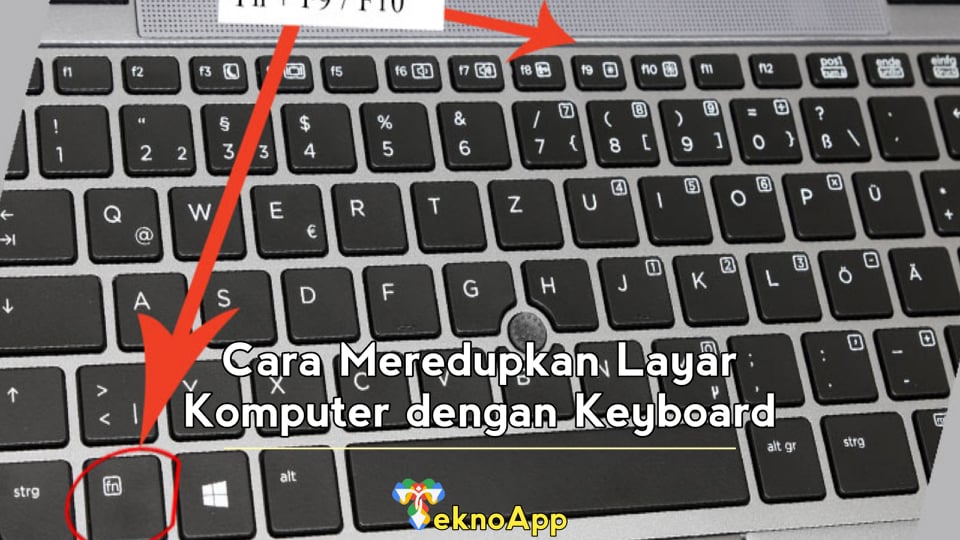
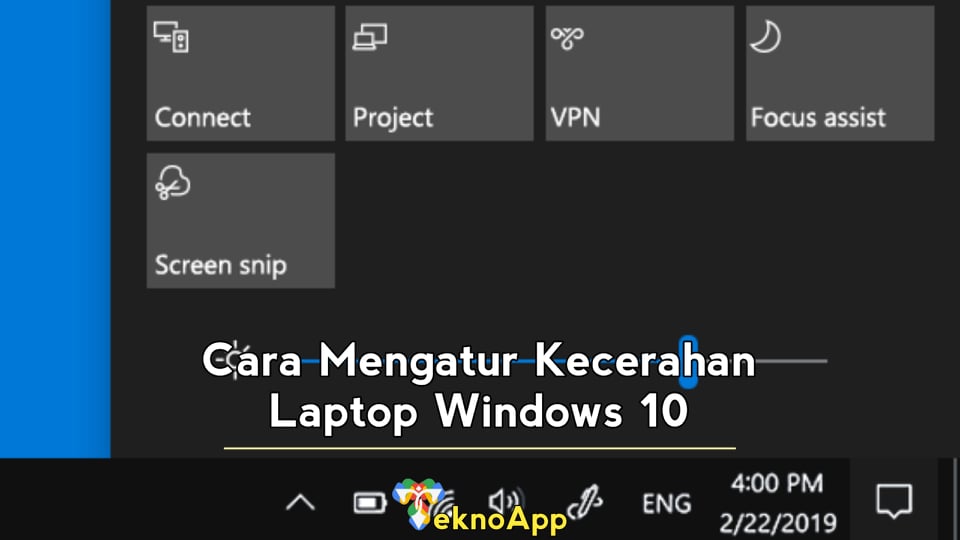









Leave a Reply